eBayで物販ビジネスを行っている人であれば5種類の有料ストアプランがあることをご存知だと思います。しかし、いつこのプランを申し込む、または変更すればよいかについては詳しく知らないという方も少なくないでしょう。
そこで今回は、eBayの有料ストアプランについて詳しく知っていただき、どんな場合にストアプランを申込み、または変更したらよいのかをそれぞれのケースごとに解説していきたいと思います。
eBayの有料ストアプランとは?

eBayでは、無料で売買を開始することができますが、無料で商品を出品できる数量には制限が設けられています。その制限数量を超えた分に関しては「出品手数料」がかかることになります。
では無料のまま使い続ける場合と、有料のストアプランに登録する場合とでどんな違いがあるのでしょうか?メリットやデメリットと合わせて説明していきたいと思います。
有料ストアプランに登録するメリットとは?
有料ストアプランを利用するメリットはいくつかありますが、一番分かりやすいのは「出品コストの削減」です。
さきほども説明したように無料出品制限数を超えた分には出品手数料がかけられますが、有料ストアプランを利用すれば、その出品数制限の枠が広がるので出品手数料の支払いが減ります。
さらにeBayでは商品が落札された時にも「落札手数料」を支払う必要があるのですが、有料ストアプランを利用している場合だと割引が適用されます。
このような仕組みがあるおかげで、出品や落札にかかる費用を削減し、収入を増やすことができるのは有料ストアプランの大きなメリットといえます。
さらに、もっと大きなメリットともいえるのが「販売力の向上」です。つまり、以下の機能を使えるようになるので、売上を増加させるための競争力を向上させられるのです。
(1)eBayの中に自分のストアを持つことができ、デザインやロゴを変更したり、商品を探してもらいやすいレイアウトを使用したりできます。専門知識がなくてもストアをデザインできるようにテンプレートが準備されていますので、初心者でも安心です。
(2)ストア内の商品に自由にカテゴリーを設定できるようになります。おかげで商品を探してもらいやすくなりますし、あなたのストアを訪れた人の滞在率アップにもつながりますので、売上のアップが望めます。
逆にカテゴリーが設定されていないと、商品を探すのが面倒なので、訪問者はすぐにページを離れてしまうでしょう。
(3)下のような販売プロモーションを実施できるようになります。
■Order Discounts(オーダー・ディスカウント)
これは注文件数と、取引金額向上のためのプロモーションです。1か所にまとめて配送できるメリットもあります。
<使用例>
$100以上お買い上げの場合10%割引、2点以上のお買い上げで、2点目が半額など。
■Codeless Coupons(コードレス・クーポン)
新規顧客の開拓や、リピーターへのシークレットセールを提供するためのプロモーションです。顧客へURLを送ることによってセールへ招待します。
<使用例>
Eメール・SNSに届いたリンクからアクセスすると、さらに$10割引(または10%割引)など。
■Shipping Discounts(配送ディスカウント)
注文金額を向上させる効果が最も高いと言われているプロモーションです。注文が一定額以上になると送料無料、割引、または優先配送のオプションを付けることができます。
<使用例>
注文合計が$20以上で通常配送料無料、$100以上で無料優先配送など。
■Sale Events(販売イベント)
特定期間中の売上倍増や、ストアの認知度アップのために非常に効果的なプロモーションです。
<使用例>
期間限定で○○(特定のアイテム)が50%割引、クリスマスシーズンはストア全体が10%割引など。
■Accessory Discounts(アクセサリー・ディスカウント)
これは注文件数の増加や売上の増加に有効なプロモーションです。関連商品を割引価格で提供することによって、ワンストップで商品を入手してもらえるというメリットがあります。
<使用例>
テレビを購入すると、商品に対応したテレビスタンドや録画用HDDが10%割引、スマートフォンを購入するとカバーや保護ガラスが半額など。
有料ストアプランに登録するデメリットとは?
eBayでビジネスをする上で、有料ストアプランへの登録はマストだと言っても過言ではありません。
あえてデメリットを上げるとすれば、月額料金の支払いというコストが増加することです。
商品を出品してもしなくても毎月の利用料は支払う必要がありますので、高額のストアプランに登録してしまうと、月々のコストが上がってしまい、収入が減ってしまう可能性があります。ですからストアプランは注意して選ばなければなりません。
そこで、それぞれの有料ストアプランの特徴について細かく見ていきましょう。
有料ストアプランの詳細情報

eBayには1つの無料プランと5つの有料ストアプランが用意されています。
eBayを始めたばかりの頃は、月額ストア費用は必要ありません。
しかしストア登録なしで出品できるのは最大250点まで(決済方法や初期の出品制限によってはそれ以下)となっており、その限度を超えた場合には1点当たり$0.35の出品手数料がかかります。
さらに落札手数料として1点当たり$0.3、また売上総額(配送料や手数料を含む)の12.35%~15%程度の落札手数料(商品のカテゴリーごとに決まっている)もかかります。
では有料ストアプランでは、これらの条件がどのように変わるのでしょうか?2024年2月現在のストア登録時(Managed Paymentsの利用なし)の情報を詳しく見ていきましょう。
Starter(スターター)プラン
まだ出品数が少ないものの、ビジネスを拡大するためにeBayにストアを持ちたいと思っているセラーに最適なのが、このStarterプランです。
- 登録料:$7.95(月払い)/$4.95(年払い)
- 無料出品枠(通常):250点
- 無料出品枠(オークション):250点
- 出品手数料:$0.30/点
- 落札手数料:$0.3+販売額の12.35%~15%/点
- 落札手数料上限:$750/点
Basic(ベーシック)プラン
このプランは販売をさらに拡大し、手数料を安くしたいと考えているセラー向けのプランです。Starterプランに比べて無料の出品枠が大幅に拡大しており、落札手数料の割引率も大きくなっています。またこのプランからeBayの強力なリサーチツール「Terapeak(テラピーク)」を無料で使用できるようになります。
- 登録料:$27.95(月払い)/$21.95(年払い)
- 無料出品枠(通常):1000点
- 無料出品枠(オークション):250点
- 出品手数料(通常・オークション):$0.25/点
- 落札手数料:$0.30+販売額の11.50%~14.55%/点
- 落札手数料上限:$350/点
Premium(プレミアム)プラン
Basicプランに比べて、無料で出品できる枠が増えているプランです。出品手数料をより安くし、より多くのビジネスツールを使いたいセラー向けです。
- 登録料:$74.95(月払い)/$59.95(年払い)
- 無料出品枠(通常):10,000点
- 無料出品枠(オークション):500点
- 出品手数料(通常):$0.10/点
- 出品手数料(オークション):$0.15/点
- 落札手数料:$0.30+販売額の11.50%〜14.55% /点
- 落札手数料上限:$350/点
Anchor(アンカー)プラン
より安い手数料を求める大量出品セラー向けのプランです。このプランから専任のカスタマーサポートがつきますので、さらに円滑にビジネスを行うことができます。
- 登録料:349.95(月払い)/$299.95(年払い)
- 無料出品枠(通常):25,000点
- 無料出品枠(オークション):1,000点
- 出品手数料(通常):$0.05/点
- 出品手数料(オークション):$0.10/点
- 落札手数料:$0.30+販売額の11.50%~14.55% /点
- 落札手数料上限:$250/点
Enterprise(エンタープライズ)プラン
非常に多くの品揃えを持ち、毎月数万点規模の取引ボリュームがあるセラー向けのプランです。Anchorプランと同じように専任のカスタマーサポートが付きます。このストアプランに関しては月単位での登録はできませんのでご注意ください。
- 登録料:$2,999.95(年払いのみ)
- 無料出品枠(通常):100,000点
- 無料出品枠(オークション):2,500点
- 出品手数料(通常):$0.05/点
- 出品手数料(オークション):$0.10/点
- 落札手数料:$0.30+販売額の11.50%~14.55% /点
- 落札手数料上限:$250/点
eBayストアプランを変更した方がいいのはどんな時?

ここからは、あなたの出品数に対して、どのストアプランを選択したらお得なのかを説明していきます。
ちなみにストア登録する際にはトータルコストが安くなる年払いをお勧めします。年払いを選んだ場合、ストアプランを下げる(ダウングレード)するためには「早期解約手数料」を払わなければならないのに対し、上げる(アップグレード)場合には手数料がかからないからです。
ではストアプラン毎にお得になる条件を見ていきましょう。
ストア登録をしていない場合
セラーアカウントを作成した直後では、毎月3点合計200ドルまでしか販売することができません。これは詐欺アカウントを防ぐためや、初心者による出品ミスを防ぐために課せられている制限です。
eBayでの売上を伸ばしていくには、まずはこの制限(リミット)の上限を増やすためのリミットアップを行う必要があります。
そして、このリミットアップを達成した段階で、少なくともStarterプランへ変更したほうがお得になります。月額$4.95のコストはかかりますが、その分手数料の割引を受けられるようになるからです。
Starter登録をしている場合
無料で出品できる限度(250点)を超えている場合には、Basicプランへの変更を検討しましょう。
出品手数料だけでなく、落札手数料の割引率もさらに大きくなります。このプランからリサーチツールのTerapeakを無料で使えるようになるのも魅力的です。
Basic登録をしている場合
出品数が1,300点以上となっている場合は、次のストアプランであるPremiumに登録した方がお得です。
費用は大幅に上がるものの、これまでのStarter・Basicとは一線を画す出品数と優遇された手数料となるため、本格的にeBay参入する大きな1歩となります。
Premium登録をしている場合
Premiumの出品枠である10,000点を超えた場合には、次のAnchorプランを検討しましょう。
出品手数料が割引になるので出品数が14,800点を超えた場合、Premiumプランよりもお得になりますし、落札手数料の上限も$350から$250に引き下げられるので、高額商品を扱っている場合にはさらに利益を拡大できるようになります。
Anchor登録をしている場合
Anchorプランで79,000点以上の出品をしている場合には、最後のEnterpriseプランに変更した方がお得になります。
ストアの各種設定・変更方法

ストアプランに登録したら、オリジナリティのあるストア作りを目指しましょう。これは自分のストアを覚えてもらったり、リピーターになってもらったりするために非常に有効な方法です。
ではストア設定に関するいくつかのポイントを解説していきたいと思います。
Seller ID(User ID)を変更する
これは基本的なことですが、非常に重要な設定です。なぜかというと、Seller IDが覚えやすいとリピーターも増えやすくなるからです。
一度あなたのストアや商品を気に入ってくれたお客さんは、次回以降あなたの商品ではなく、あなたのSeller IDを検索してストアに出品されている商品を見てくれるようになるのです。
ですから、まずは覚えやすく、ストアの商品をイメージできるようなSeller IDを考えましょう。ちなみに、IDは他のセラーと重複して使うことはできませんし、一度変更すると30日間は再変更ができなくなってしまいますので注意してください。
良いID名を考えついたら、以下の参考リンク(My eBay)から自分のアカウントページを開き、Seller IDを変更していきます。
Accountという見出しの中にある、画面左側の「Personal Info」<「Personal information」という項目をクリックして開きます。
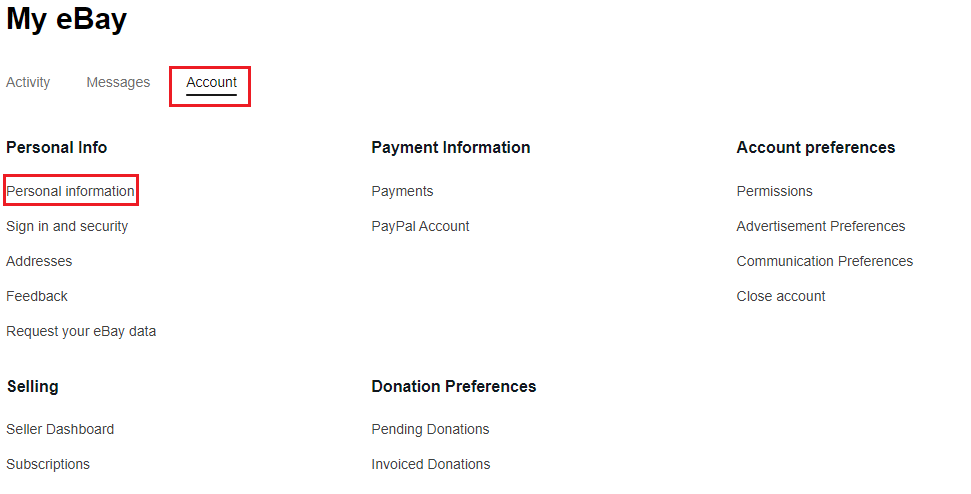
Personal Infoからusernameのeditをクリックします。
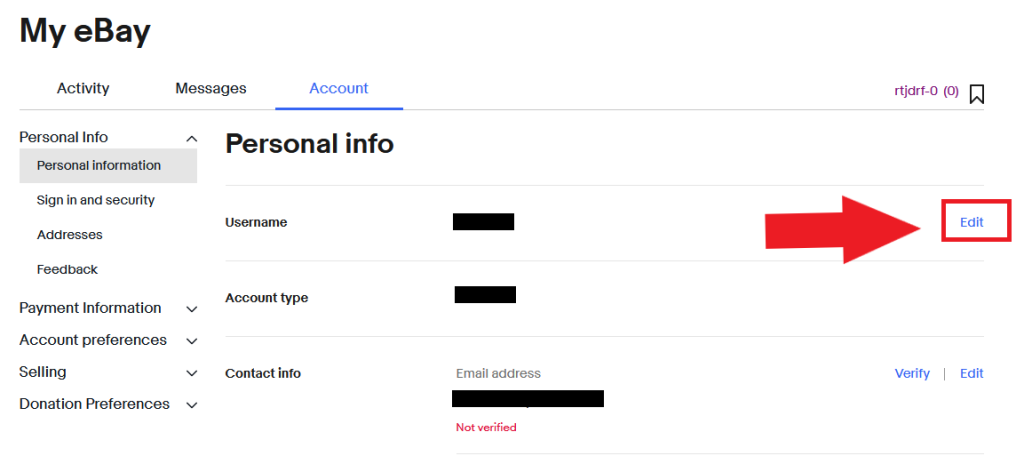
「If you change your username,you won’t be able to modify it again for 30 days.」という画面が表示されますので、考えておいたものを入力してから青い「Save」ボタンをクリックして登録してください。
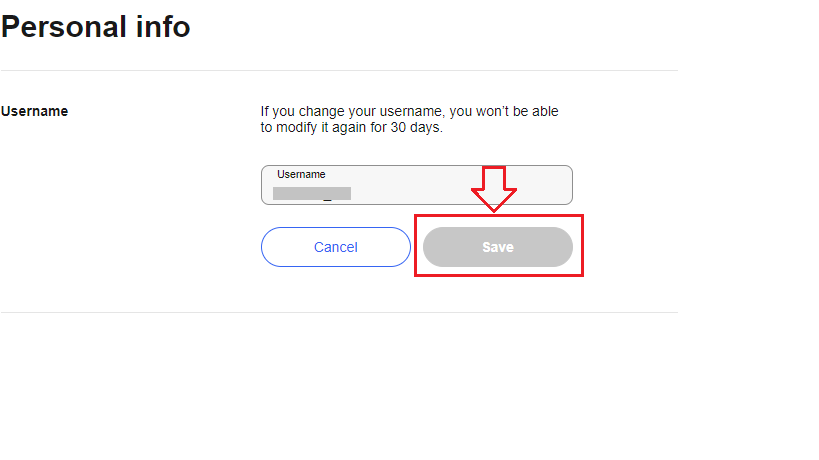
参考:My eBay
ストアプロフィール写真を設定・変更する
次に設定したいのはプロフィール写真です。これもお客様にストアや販売者について知ってもらい、安心して購入してもらうために重要な情報になりますので、必ず登録するようにしてください。
画像は販売者の写真にすることもできますし、ストアのロゴやイラストにすることも可能ですので、まずはファイルを準備しましょう。
eBayにサインインするとトップページの左上に現れる「Hi○○(自分の名前)」という表示にカーソルを合わせてください。そうすると小さなウィンドウが開きますので、写真のイメージの部分をクリックします。
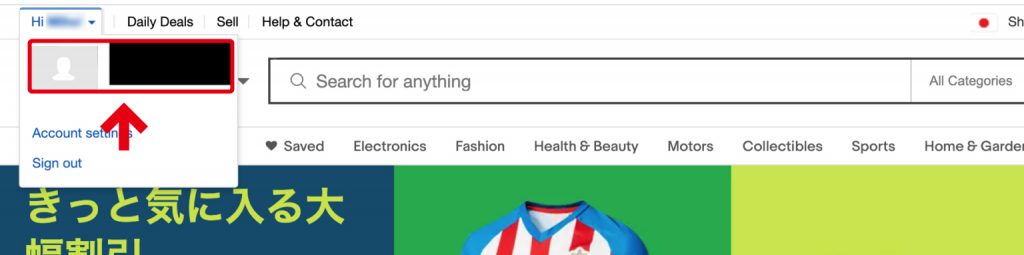
次の画面の中央付近に写真のイメージが表示されているページが開きますので、横にある「Edit Profile」というボタンをクリックしてください。
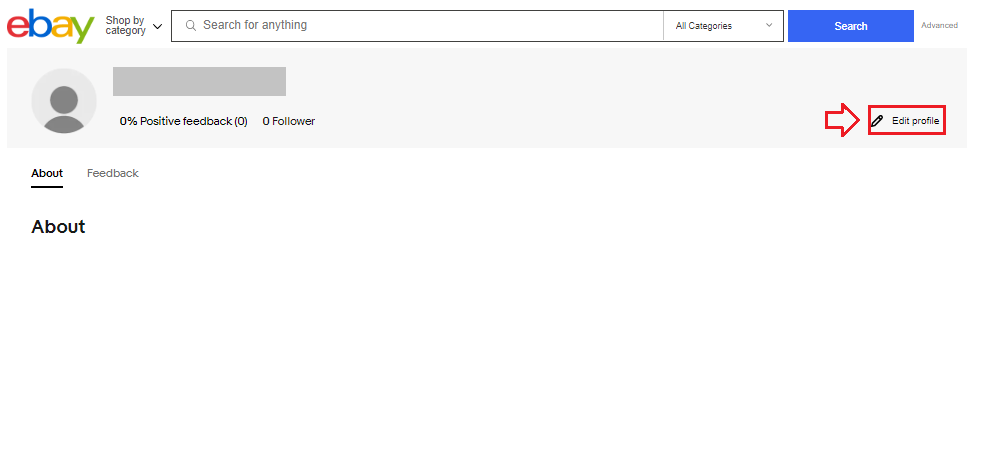
すると写真イメージ欄の右上に鉛筆マークが表示されます。このマークをクリックすることで写真をアップロードできるようになっています。
この画面でプロフィールも一緒に変更することができますので、続けて説明していきたいと思います。
ストアプロフィールメッセージの設定
写真を設定した箇所の右側にプロフィールメッセージを設定することができます。
「Use this space(中略)Give people more reasons to Follow you!」と書かれている枠内をクリックすると、250文字以内の英文メッセージを入力することができるようになります。
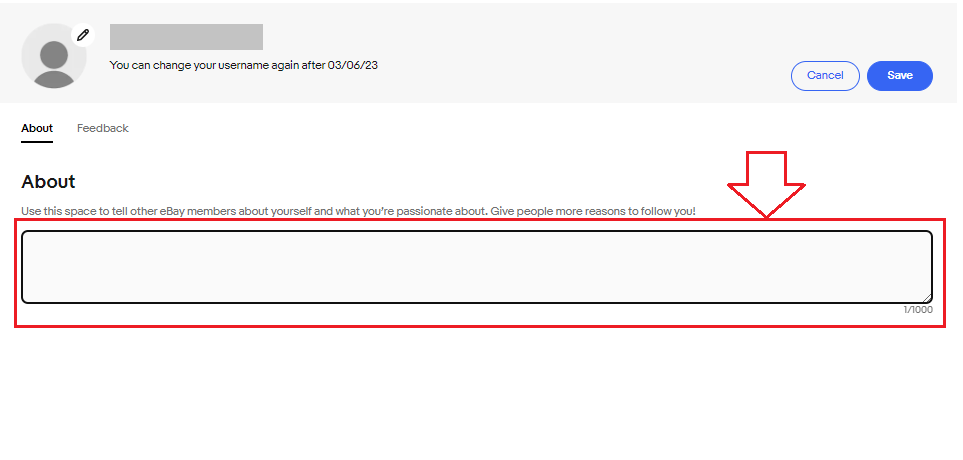
入力が終わりましたら、文章の下にある「Save」ボタンを押してください。これでプロフィールメッセージの設定は終了です。
しかし、まだプロフィール全体の設定は終わりではありません。最後にプロフィールカバー写真を設定します。
ストアプロフィールカバー画像の設定
セラーハブのstore→edit storeから編集できます。
この設定は上で説明したストア登録をしていないとできないため注意が必要です。
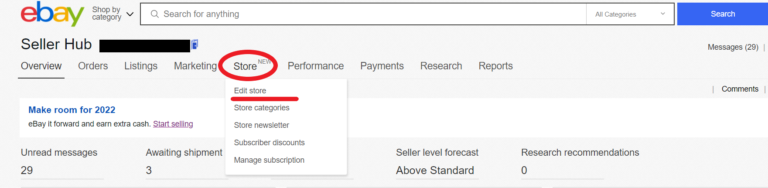
ここにはストアページのイメージを大きく印象付ける1280×290ピクセル(12MBまで)の写真や画像を設定することができます。非常に有効ですので必ず設定するようにしてください。
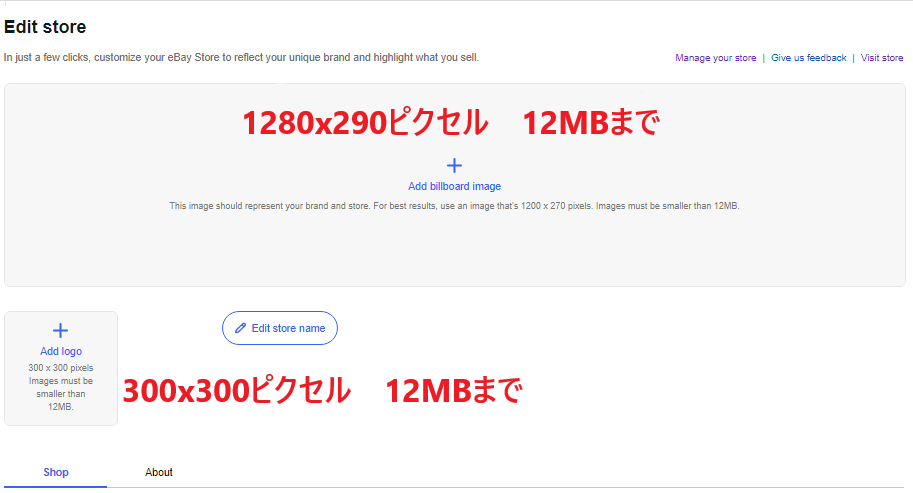
写真のアップロードが終わりましたら、最後にプロフィール写真の横にある「Publish」ボタンをクリックして設定や変更を終了してください。
まとめ

今回はeBayのストアプランの詳細と、プラン変更をしたほうが良い出品ボリュームについて説明してきました。
このストアプランを使いこなせるかどうかはeBayビジネスの成功に大きく影響します。
この記事を参考にしてご自身に合ったストアプランを選んでいきましょう。








